التعامل مع الملفات
المستند Document : الملف في برنامج معالج النصوص Word، ويتكون من صفحة أو مجموعة من الصفحات التي تحتوي على نصوص ورسومات وصور واشكال.
ويكون التعامل مع برنامج Word من خلال هذه المستندات.
ولتنظيم التعامل مع برنامج معالج النصوص Word، فيجب عليك تعلم كيفية التعامل مع مستنداته، من حيث :
حفظ المستند واغلاقه واعادة فتحه، وغيرها من الأوامر التي يجب عليك معرفتها.
انشاء مستند جديد:
- عند تشغيل برنامج معالج النصوص Word يتم انشاء مستند جديد تلقائيًا، ويُعطى اسم مستند1 (Document1)، ويظهر مؤشر الكتابة في بداية السطر.
- لانشاء مستند جديد آخر، يوفر برنامج معالج النصوص اكثر من طريقة، منها:
- الطريقة الأولى:
- انقر ايقونة مستند جديد فارغ
 في شريط أدوات الوصول السريع.
في شريط أدوات الوصول السريع. 
- فيتم انشاء مستند فارغ جديد باسم ( Document او مستند ) متبوعاً برقم، ويظهر الاسم في شريط العنوان، حيث يمكنك تغيير هذا الاسم لاحقاً عند القيام بعملية الحفظ.
- الطريقة الثانية:
- من قائمة ملف اختر جديد.
- ثم اختر مستند فارغ، فيظهر المستند الجديد.
- الطريقة الثالثة:
تستطيع انشاء مستند جديد بإستخدام لوحة المفاتيح وذلك بالضغط على مفتاحي
Ctrl + N فيتم انشاء مستند فارغ جديد.
حفظ ملف:
عند اجراء التعديلات على المستند الفارغ ، وذلك بإدراج النصوص والصور والاشكال وغيرها ، فإنه من الواجب عليك حفظ التعديلات التي أجريتها ، لتستطيع العودة إليها لاحقا وإتمام العملية
لذلك فإن عملية حفظ الملف تعد من الوظائف الرئيسة التي يقوم بها الحاسوب حيث تمكنك من :
- العودة إلى الملف مرة أخرى.
- إجراء التعديلات التي تريدها.
- إجراء الإضافات التي تريدها.
وهنالك عدة طرق لحفظ المستند منها:
- الطريقة الأولى:
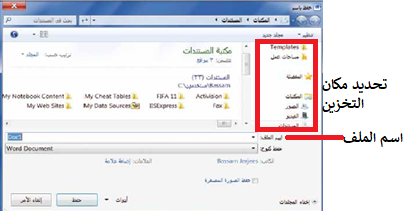
- من قائمة ملف اختر الامر حفظ Saveأو حفظ باسم Save As فيظهر صندوق حوار حفظ باسم Save As.
- حدد مكان الحفظ في الجانب الايمن من صندوق الحوار ( سطح المكتب، القرص الصلب، وغيرها.....).
- اكتب الاسم الجديد للملف في مربع اسم الملف File Name بدلا من الاسم التلقائي.
- انقر حفظ Save.
- الطريقة الثانية:
بإستخدام لوحة المفاتيح، وذلك بالضغط على مفتاحي Ctrl + S، فيتم فتح نافذة Save As، وبعدها حدد مكان تخزين الملف واسمه، ومن ثم انقر على حفظ Save.
فتح ملف :
لمراجعة ما تم حفظه سابقًا وذلك لأغراض :
- القراءة.
- اجراء بعض التعديلات عليه.
- نسخ بيانات منه إلى ملف آخر.
تحتاج إلى فتح الملف أولاً وذلك بإتباع عدة طرق، منها:
- الطريقة الأولى:
- من قائمة ملف اختر الامر فتح Open، فيظهر صندوق حوار فتح Open.
- اختر المجلد الذي يحتوي الملف المراد فتحه.
- انقر على اسم الملف المطلوب فتحه.
- انقر على زر فتح، فيظهر الملف المطلوب على الشاشة.
- الطريقة الثانية:
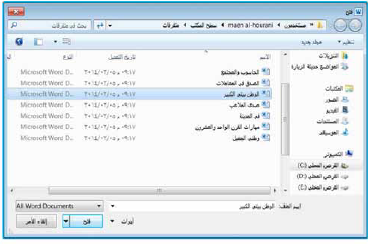
بإستخدام لوحة المفاتيح، وذلك بالضغط على مفتاحي Ctrl + O، فيتم فتح نافذة Open، وبعدها حدد مكان تخزين الملف واسمه، ومن ثم انقر على فتح Open.
- الطريقة الثالثة:
انقر على أيقونة فتح ![]() من شريط أدوات الوصول السريع، فيتم فتح نافذة Open، وبعدها حدد مكان تخزين الملف واسمه، ومن ثم أنقر على فتح Open.
من شريط أدوات الوصول السريع، فيتم فتح نافذة Open، وبعدها حدد مكان تخزين الملف واسمه، ومن ثم أنقر على فتح Open.
ملاحظة: يتم تخزين ملفات برنامج معالج النصوص Word 2010 بإمتداد docx، وكما تعلمت فإن امتداد الملف هو عبارة عن مجموعة من الرموز التي تتبع اسم الملف ويفصل بينها وبين اسم الملف نقطة، ويتم ادراجها تلقائيا من قبل البرنامج الذي أنشا المف، والهدف من الامتداد هو معرفة البرنامج المُشغل للملف.